WordPressサイトの7つのアンケート例とテンプレート
公開: 2020-10-07アンケートの例とテンプレートをお探しですか? 有用な回答を得たい場合は、質問とフォーマットを正しく理解することが重要です。
この投稿では、アンケートデザインのグッドプラクティスの7つの例を紹介します。 また、テンプレートを使用してWordPressアンケートを作成する簡単な方法も紹介します。
今すぐWordPressアンケートを作成する
アンケートはどのように準備しますか?
アンケートを作成する最良の方法は、WPFormsプラグインを使用することです。
WPFormsはWordPressに最適なフォームビルダーです。 それはあなたのサイトのための調査と質問票を簡単に作成することを可能にする調査と投票アドオンを持っています。
また、結果から美しいグラフを簡単に作成できます。
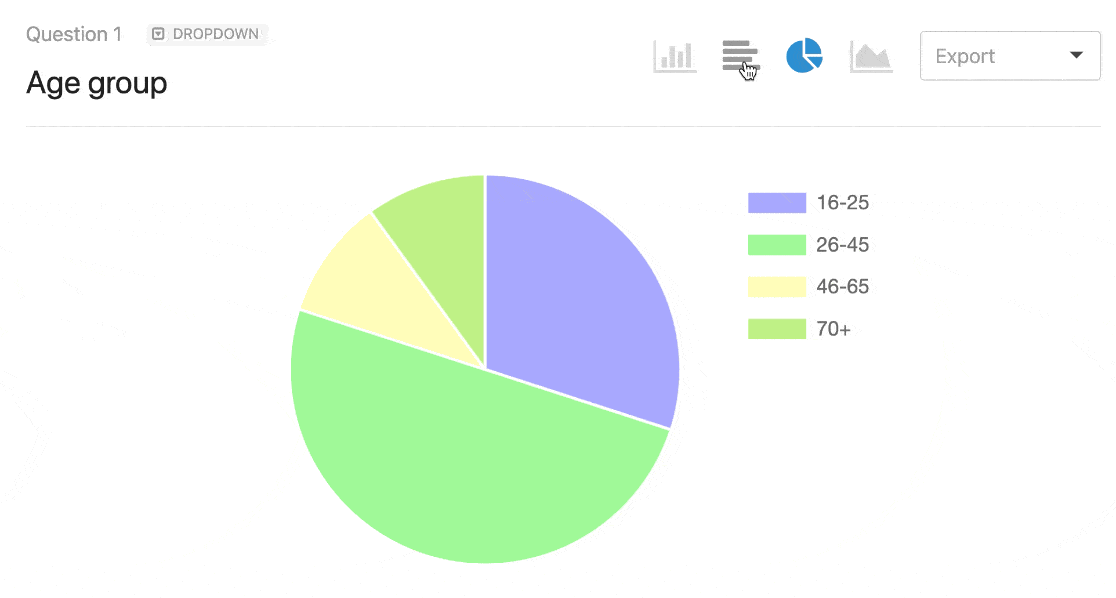
SurveyMonkeyとGoogleフォームとWPFormsを確認したので、他の調査ツールと比較してWPFormsがどれほど強力であるかを確認できます。
独自のフォームを作成する際のインスピレーションとして使用できるいくつかのアンケートの例を見てみましょう。
アンケートの例
アンケートのデザインとは、適切な情報を適切な形式で取得することです。 使用できる7つの戦術を見てみましょう。
1.調査を短くする
アンケートを設計する前に、次の3つの点を考慮してください。
- 何を知りたいですか?
- 何を知る必要がありますか?
- 知っておくといいことは何でも聞いていますが、回答者については何も教えてくれませんか?
質問(および質問票自体)をできるだけ短くすると、優先事項として知っておく必要のあることに集中できます。
これが私たちが少し取り組むことができる質問の例です:

これは知っておくと便利な質問です。 代わりに知る必要のあることを学ぶように調整することができます。
2.明確な指示を与える
人々があなたが何を求めているのか理解していない場合、彼らはおそらく質問を通り越すためだけにランダムな答えをクリックするでしょう。
したがって、明確な質問をし、明確な回答の選択肢を与えるようにしてください。
たとえば、回答が重複している質問は避けますが、回答者は1つしか選択できません。
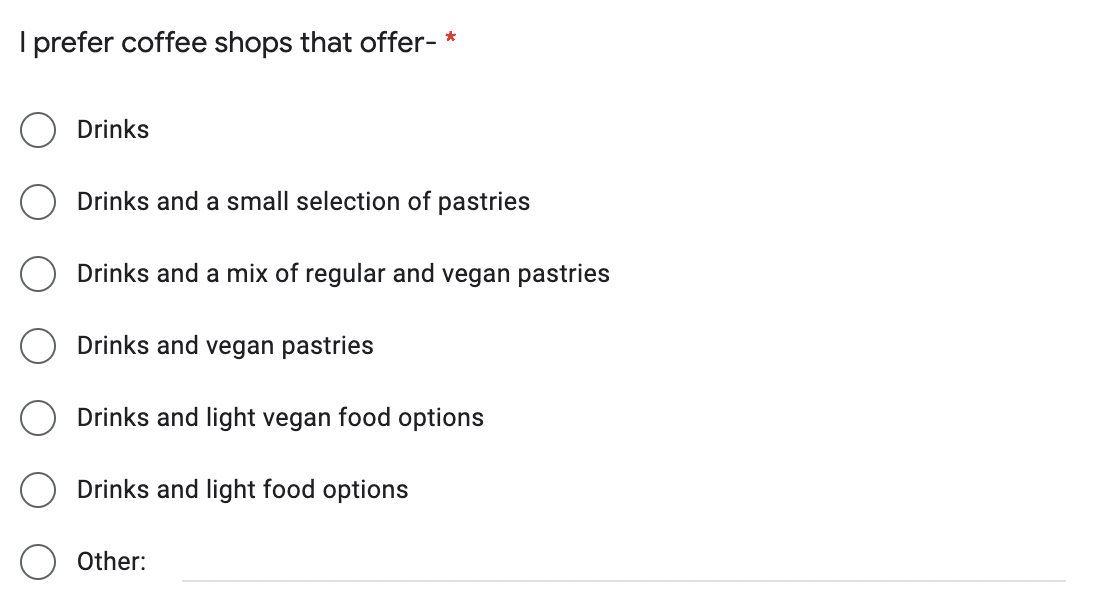
項目ごとに1つのチェックボックスを設け、必要な数だけチェックできるようにすることで、質問に答えやすくすることができます。
これは明確な質問と明確な答えの良い例です。 この質問では、数値スライダーを使用します。 さらに良いことに、それはゼロと100が実際に何を意味するかを明確に定義します。
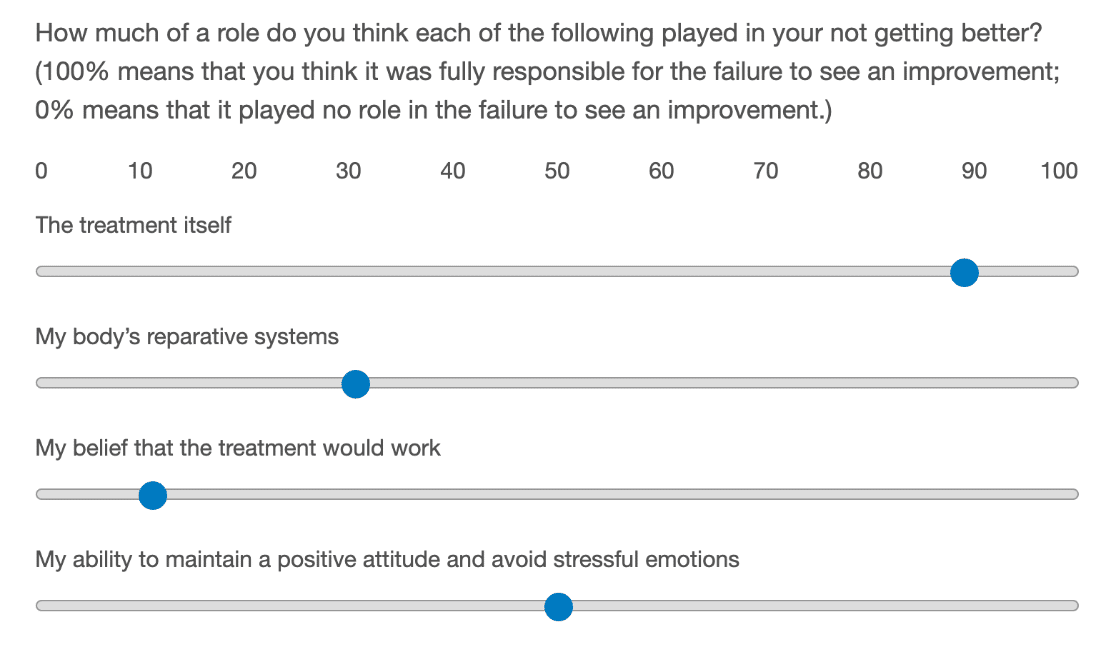
自分の質問を編集するのが難しい場合があります。 そのため、アンケートをより広く公開する前に、パイロットでテストすることが重要です。
3.具体的にする
アンケートから質の高いデータを取得するには、質問を正確に行う必要があります。 つまり、次のような単語を避けることを意味します。
- ローカル
- 頻繁
- おそらく
- 安いです
これらの単語は、人によって意味が異なる可能性があるため、全員が同じように解釈するかどうかはわかりません。
たとえば、地元の買い物についての良い質問があります。 質問は私たちが選択するための本当に特定の距離を与えます:

これは、回答に形式が混在しないようにするための優れた方法です。 同等の距離をキロメートルで追加することで、さらに改善することができます。
具体的であることは、質問の文言でも重要です。 たとえば、次の場合に問題が発生する可能性があります。
- あなたは一文で2つの質問をします
- 質問で二重否定を使用します
- あなたが使う言葉は初心者には理解しにくいです。
繰り返しになりますが、調査をパイロットして、問題の原因となる質問をメモしておく必要があります。 そうすれば、アンケートが公開される前に言い換えることができます。
4.質問を論理的に並べ替えます
調査を作成するときは、最後に到達する前に調査を放棄する人がいると常に想定してください。 これを使用して、質問の順序をガイドします。
一般的に、使用するのに最適な順序は次のとおりです。
- 最初に最も重要な質問をする
- 難しい質問の前に簡単な質問を置く
- 詳細に入る前に、一般的なトピックから始めてください
- 質問票の最後に、個人的、敏感、または恥ずかしい質問を入れてください。
正しい順序で、人々が答え始めるのを妨げるかもしれない障壁を取り除きます。
これは、日付に関してより難しい質問よりも最も簡単な質問を優先する旅行調査です。
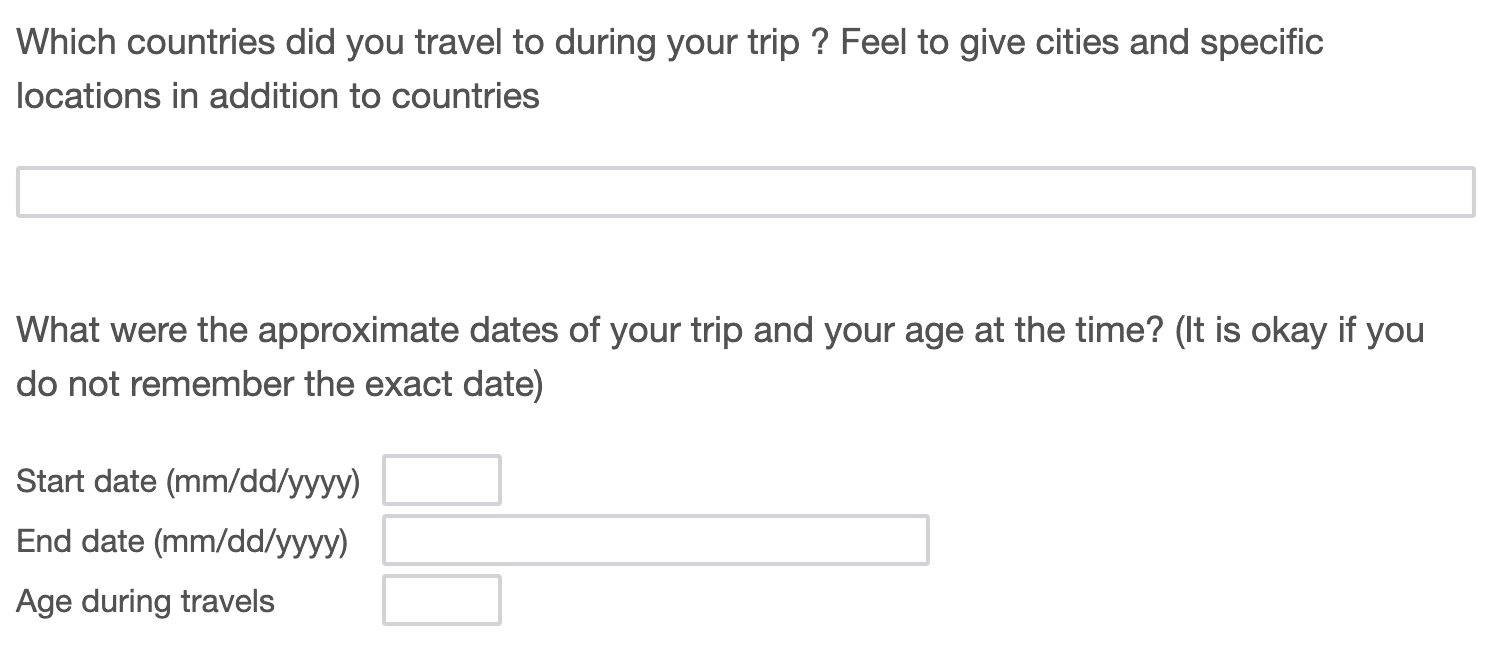
人々に本質的でない質問をスキップさせることは、放棄率を減らすのに役立ちます。 しかし、それはあなたが貴重な答えを失う必要があるという意味ではありません。
WPFormsのフォーム放棄アドオンを使用して、部分的なフォームエントリを保存できます。 これにより、部分的に記入されたアンケートのデータを使用できるようになります。
5.適切なフィールドを使用する
いくつか質問がありますが、使用できるフィールドを選択できます。
質問票に簡単に記入できるように、適切なフィールドを選択することはユーザーにとって重要です。 しかし、答えを分析することになると、それも重要です。
本当に簡単な例は、誰かの年齢を尋ねることです。 これを行うには、次のような方法がたくさんあります。
- 答えを入力する
- 多肢選択式リストで回答を選択する
- ドロップダウンから回答を選択します。
これは、適切に設計された複数選択リストです。 どの回答の選択肢も重複していないことに注意してください。

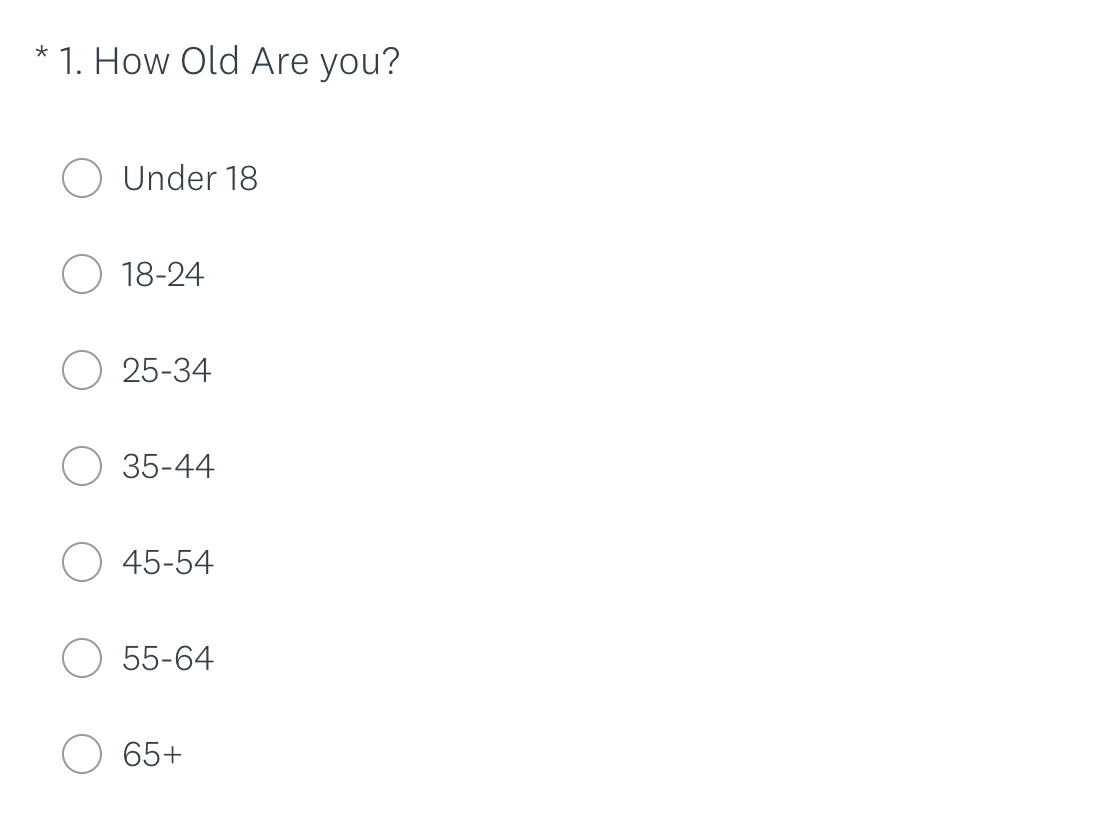
これが最後のヒントです。 意見を求めるときは、リッカート尺度(マトリックスの質問)が最適です。 ただし、1つのマトリックスに多くの質問を追加したり、選択肢に回答したりしないように注意してください。
このリッカート尺度の質問は7つの選択肢としてあり、通常は使用したい最大値です。
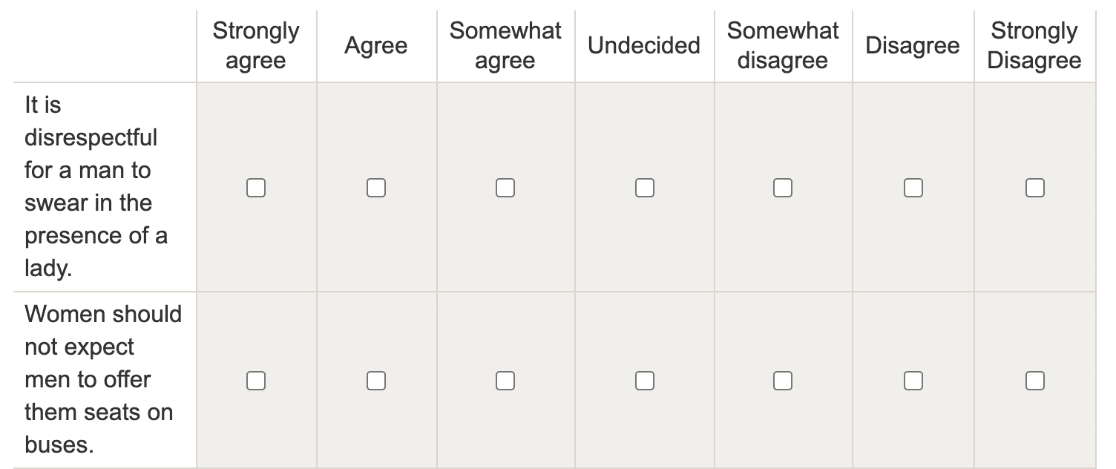
答えから簡単に結論を導き出せないほど多くの選択肢を提供することは避けてください。
6.オープン質問とクローズド質問に注意してください
開いた質問と閉じた質問の形式は異なります。
未解決の質問とは、回答者が入力できるテキストまたは段落フィールドを含む自由形式の質問です。未解決の質問には、選択できるいくつかのオプションがあります。
これらの質問タイプは両方とも、さまざまな状況で役立ちます。
終了した質問
回答がどうなるかについてよくわかっている場合、閉じた質問はどの質問票にも適しています。 たとえば、誰かに年齢を尋ねることは、閉じた質問です。
クローズド質問には分析に関して多くの利点がありますが、注意が必要な状況もあります。
これは、答えるのが難しい可能性のある閉じた質問の例です。

郊外に住んでいる人は、これらの選択肢のどちらも適切ではないと感じるかもしれません。 そのため、「その他」オプションを用意することをお勧めします。
これは、性別に関する質問の良い例です。 男性か女性かについてクローズド質問をする代わりに、これはわずかに異なるクローズド質問形式を使用します。
- 包括的な回答の選択肢
- 超明確な言葉
- 「その他」フィールド。
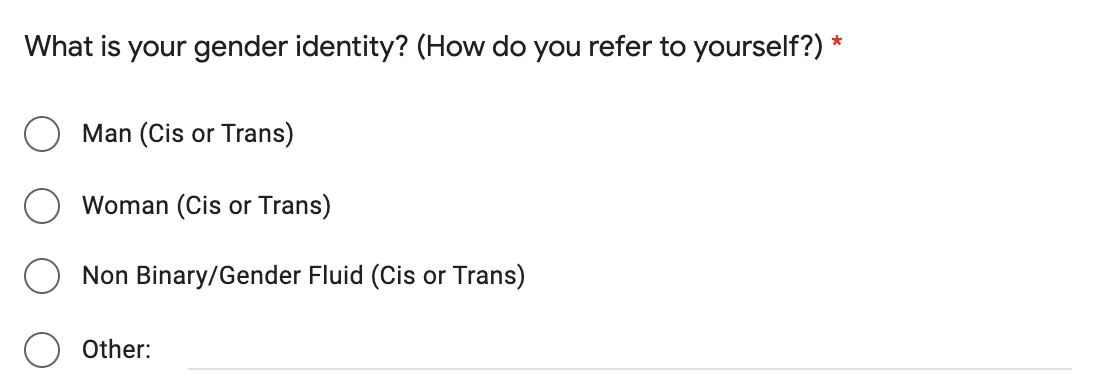
これは、自分に合わない選択肢に人々を制限することなく、分析を簡単にするための優れた方法です。
WPFormsを使用すると、回答者が「その他」を選択した場合に、スマート条件付きロジックを使用して追加のテキスト入力フィールドを表示できます。 そうすれば、フォームはコンパクトで読みやすくなります。
未解決の質問
未解決の質問は、訪問者に自分の言葉を自由に使用できるようにします。 これは、誰かが詳細な回答をする機会を与えるための優れた方法です。
アンケートの未解決の質問の良い例を次に示します。
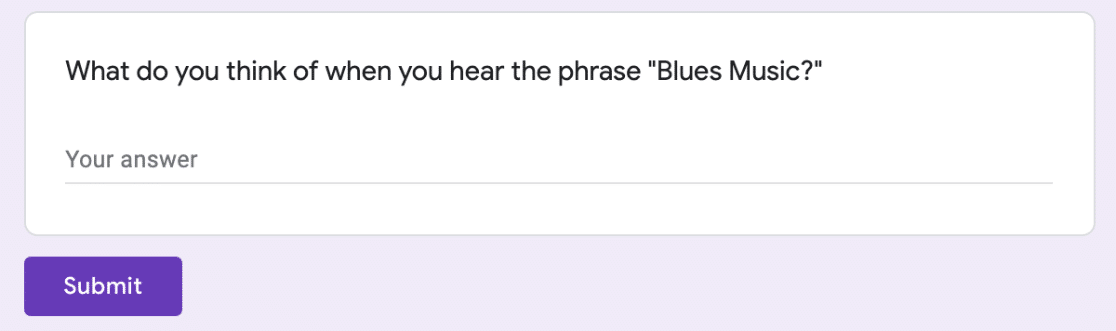
この質問に対する答えを予測することは不可能であるため、開いたままにしておくことは完全に理にかなっています。
遭遇する可能性のある問題の1つは、未解決の質問は簡単に拡張できないことです。 したがって、多すぎると分析がかなり困難になる可能性があります。
回避策として、パイロットテストで未解決の質問を使用することを検討してください。 これは、考えられる答えのアイデアを得て、測定したいものに応じてグループにそれらを提出するのに役立ちます。
その後、最終的な質問票で、未解決の質問の一部を未解決の質問に変換できます。
7.魅力的なレイアウト
質問が決まったら、質問票のレイアウトを見てみましょう。
WPFormsを使用すると、次のコマンドを使用してアンケートをより魅力的にすることができます。
- 質問をカテゴリに明確に分割するためのセクション区切り
- ページ分割とプログレスバーを備えたマルチステップフォーム
- 画像付きのフォーム(またはテキストの代わりに画像の回答の選択肢)。
アンケートの記入をより楽しくするための画像選択の良い例を次に示します。
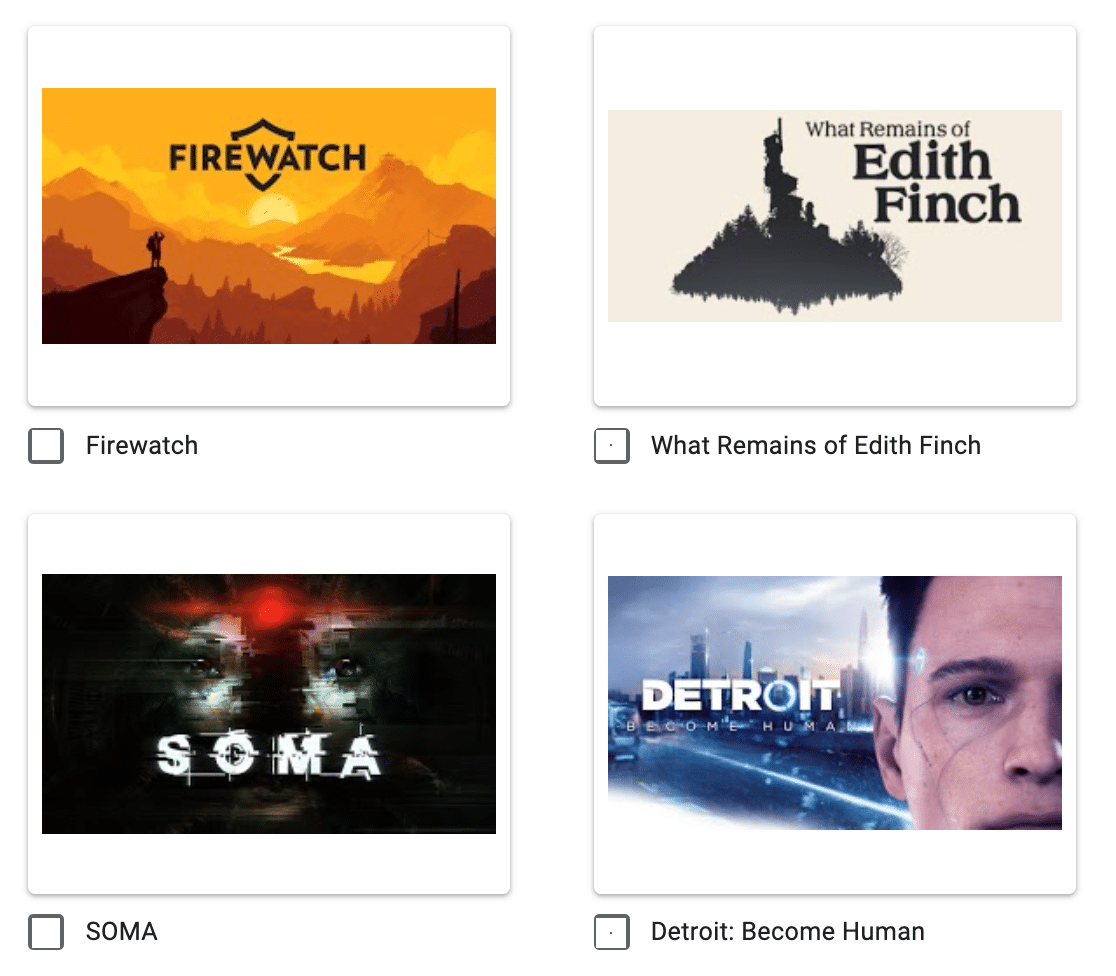
法的なものも追加することを忘れないでください。 WPFormsを使用すると、利用規約フィールドを簡単に追加できます。また、アンケートフォームにGDPR契約を追加して、コンプライアンスを維持できます。
アンケートテンプレート
WPFormsプラグインには、アンケートの作成に使用できる多数のフォームテンプレートが付属しています。
テンプレートを使用して開始すると、プロセス全体が非常に高速になります。 私たちはすでにあなたのために大変な仕事をしました!
フォームビルダーを開くと、次のようなテンプレートから選択できます。
- アンケート用紙
- 投票フォーム
- 近所のフィードバックフォーム
フォームパックアドオンには、さらに便利なテンプレートがたくさんあります。 また、すべてのテンプレートはカスタマイズ可能であるため、アンケートをすばやく作成できます。
スマートサーベイフィールドを使用して必要な情報を取得し、フィールドを上下にドラッグすることでフィールドの順序を簡単に変更できます。
テンプレートのカスタマイズが完了したら、WordPressダッシュボードから直接レポートを作成できるように、フォームの調査レポートと投票レポートを必ずオンにしてください。

以上です! これで、WordPressで簡単にアンケートを作成する方法がわかりました。
今すぐWordPressアンケートを作成する
次のステップ:アンケートレポートを作成する
WPFormsを使用すると、アンケートから美しいレポートを作成できることをご存知ですか?
WordPressダッシュボードから直接、チャート、JPG、PDFを簡単に作成できます。 いくつかのアイデアを得るために調査結果の要約を書く方法については、この記事をご覧ください。
アンケートを作成する準備はできましたか? 最も簡単なWordPressフォームビルダープラグインを今すぐ始めましょう。 WPForms Proには無料のアンケートテンプレートが含まれており、14日間の返金保証が付いています。
この記事が役に立った場合は、FacebookとTwitterでフォローして、無料のWordPressチュートリアルとガイドを入手してください。
